在荣耀手机上,字体设置是一个非常重要的功能,可以让用户个性化地调整手机的显示效果,其中荣耀手机鸿蒙系统提供了丰富的字体选择,用户可以根据自己的喜好和需求进行设置。想要更换字体只需简单的几步操作,让手机界面焕然一新。接下来我们将详细介绍荣耀手机系统字体设置的方法,让您轻松掌握。
荣耀手机系统字体设置教程
操作方法:
1.首先解锁手机屏幕左右滑动点击设置的图标。
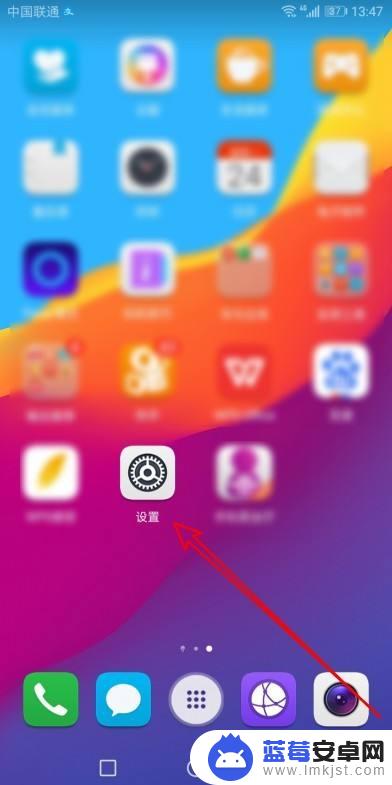
2.接下来在打开的手机设置页面,点击显示的菜单。
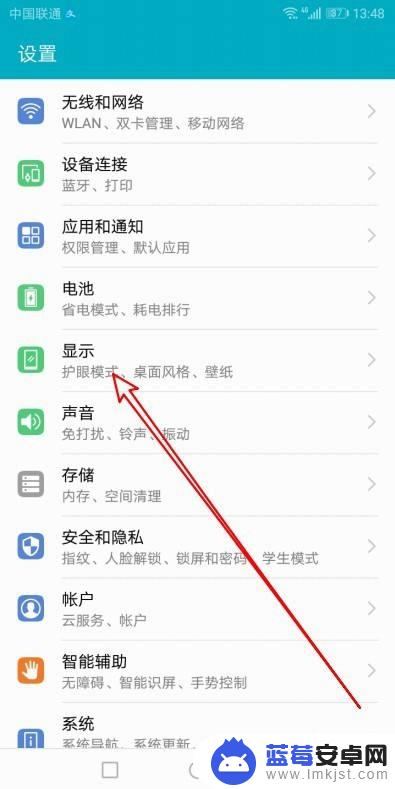
3.然后在打开的显示页面点击字体样式的菜单项。
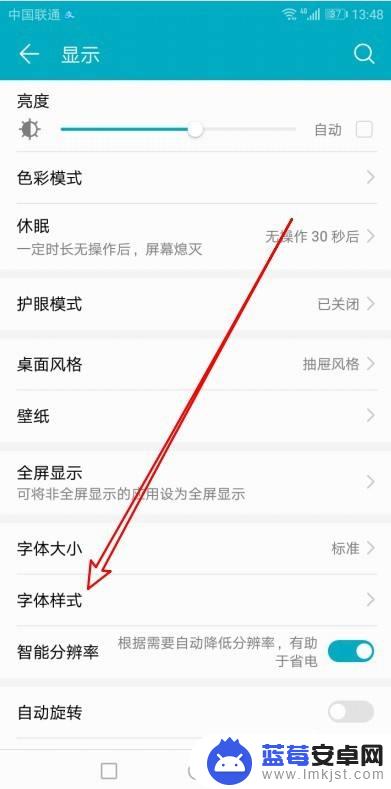
4.这时就会打开字体样式页面,点击要设置的字体图标。
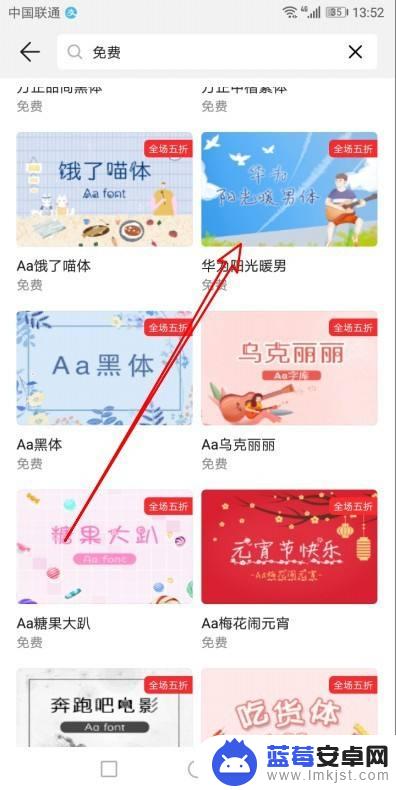
5.接下来在打开的字体预览页面,点击底部的下载按钮。
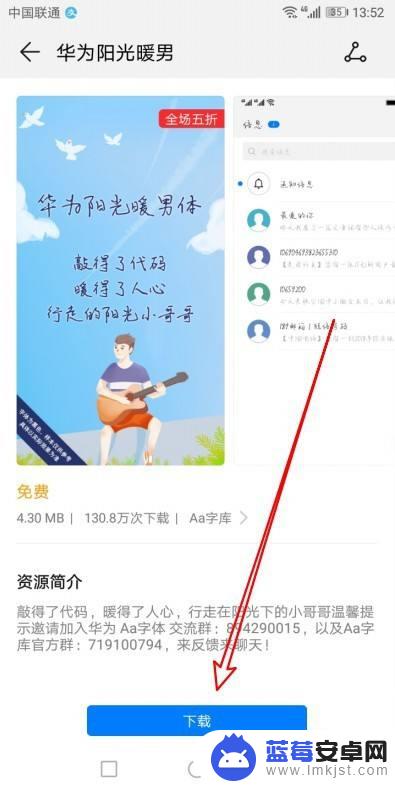
6.下载完成后就会自动的加载该字体,可以在设置页面查看到当前的字体已经修改成功了。
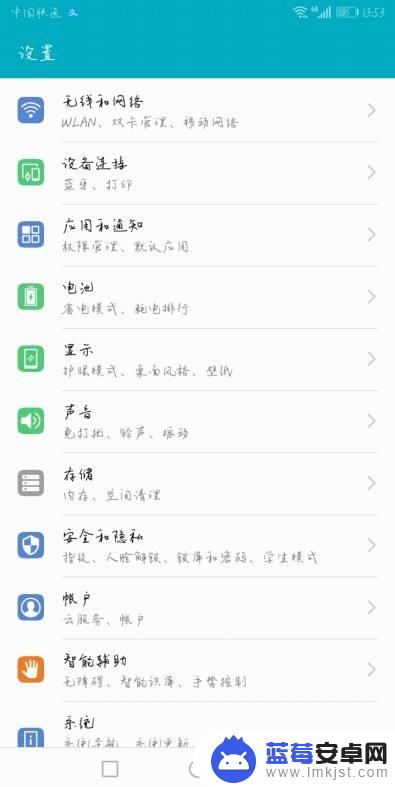
以上就是荣耀手机鸿蒙字体设置的全部内容,如果有不懂的用户,可以按照小编的方法进行操作,希望能够帮助到大家。












